O objetivo de qualquer solução de segurança é proteger o sistema e informar os usuários sobre ameaças. Mas e se o seu utilitário antivírus sinalizar um programa inofensivo como malware ou soar o alarme durante a varredura, aparentemente sem motivo? Há um nome para isso: falso positivo.
Como mostram os testes independentes, nossas soluções raramente fazem alarde a toa, mas às vezes o cuidado prevalece. Se isso acontecer com você, não desabilite a proteção – isso só vai colocar o computador em risco. Em vez disso, designe o aplicativo como confiável ou adicione-o à lista de exclusões. Se você estiver usando uma solução Kaspersky para usuários domésticos, eis o que você deve saber.
Qual é a diferença entre aplicativos confiáveis e adicionar programas à lista de exclusões
Queremos que nossos programas sejam fáceis de usar. Portanto, o processo de configuração de exclusões é o mesmo em nossas soluções mais populares – Kaspersky Internet Security , Kaspersky Total Security e Kaspersky Security Cloud. Mas antes de prosseguir para o nosso guia detalhado, vamos elucidar sobre o que é que você está precisará fazer.
As soluções de segurança modernas empregam uma abordagem abrangente de proteção, não apenas verificando itens maliciosos no código do programa, verificando os programas antes de sua execução, mas também monitorando os programas instalados em busca de atividades suspeitas.
A razão para tais verificações adicionais é que os cibercriminosos, tentando contornar a proteção, às vezes começam um ataque com aplicativos completamente inofensivos que, posteriormente, baixam programas mais perigosos para os computadores das vítimas . Alguns também criam malware que permanece escondido no sistema por muito tempo antes de causar estragos.
Por isso que nossos desenvolvedores separaram as configurações em duas categorias:
- Para evitar que o aplicativo antivírus bloqueie de um programa quando você tentar executá-lo, faça o programa bloqueado um aplicativo confiável;
- Para impedir que o aplicativo antivírus sinalize um programa durante uma verificação regular, adicione-o como uma exclusão.
Agora, aqui está uma visão detalhada de como e onde configurar ambas as opções no Kaspersky Internet Security, Kaspersky Total Security e Kaspersky Security Cloud.
O que fazer se o antivírus bloquear um programa
Como regra, os aplicativos antivírus evitam que outros programas sejam iniciados se detectarem um comportamento potencialmente perigoso. Se você está completamente certo de um aplicativo é seguro, use as configurações de exclusões para adicioná-lo à lista confiável:
- Abra as definições do Kaspersky Internet Security’s (ou Kaspersky Cloud Security’s)
- Selecione Ameaças e exclusões;
- Role para baixo e clique em Especificar aplicações confiáveis.
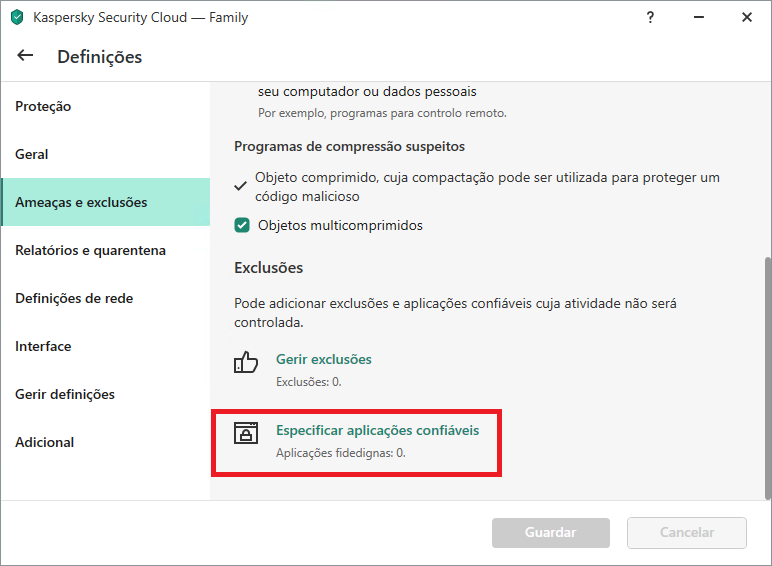
As definições de aplicações confiáveis no Kaspersky Internet Security, Kaspersky Total Security e Kaspersky Security Cloud
- Especifique o caminho para o programa que deseja executar;
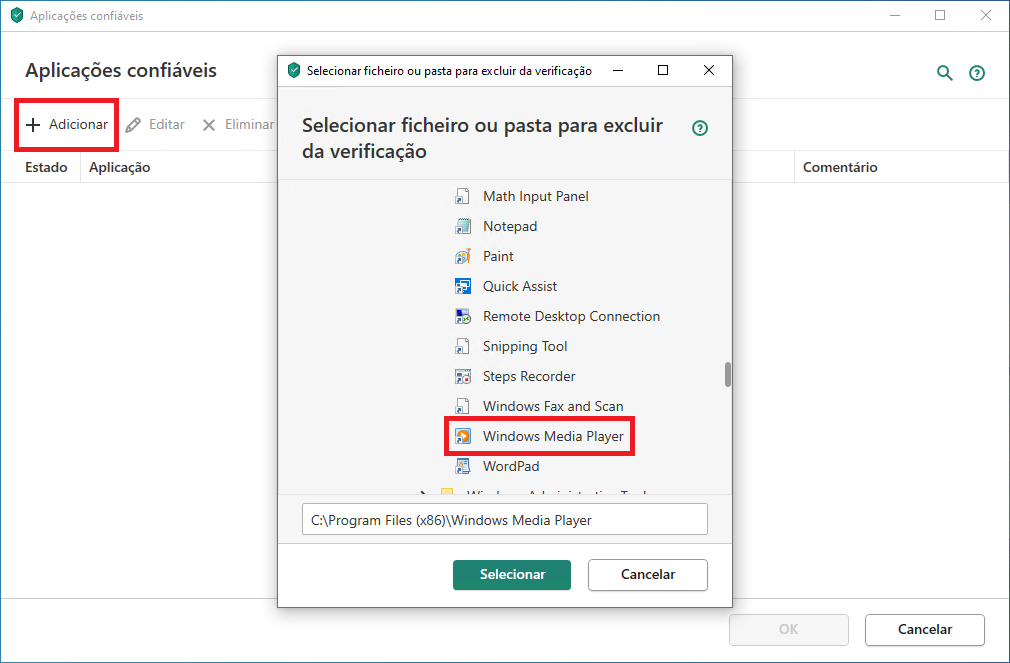
Selecionando aplicações confiáveis
- Selecione quais ações do programa a solução de segurança deve ignorar.
A regra geral aqui é simples: quanto menos marcas de seleção, melhor. Recomendamos experimentar ativar e desativar os três seguintes:
- Não verificar os arquivos antes de abrir,
- Não monitorar a atividade da aplicação,
- Não verificar tráfego criptografado.
Aplicações bem comportadas não precisam interagir com a interface da solução então não permita isso.
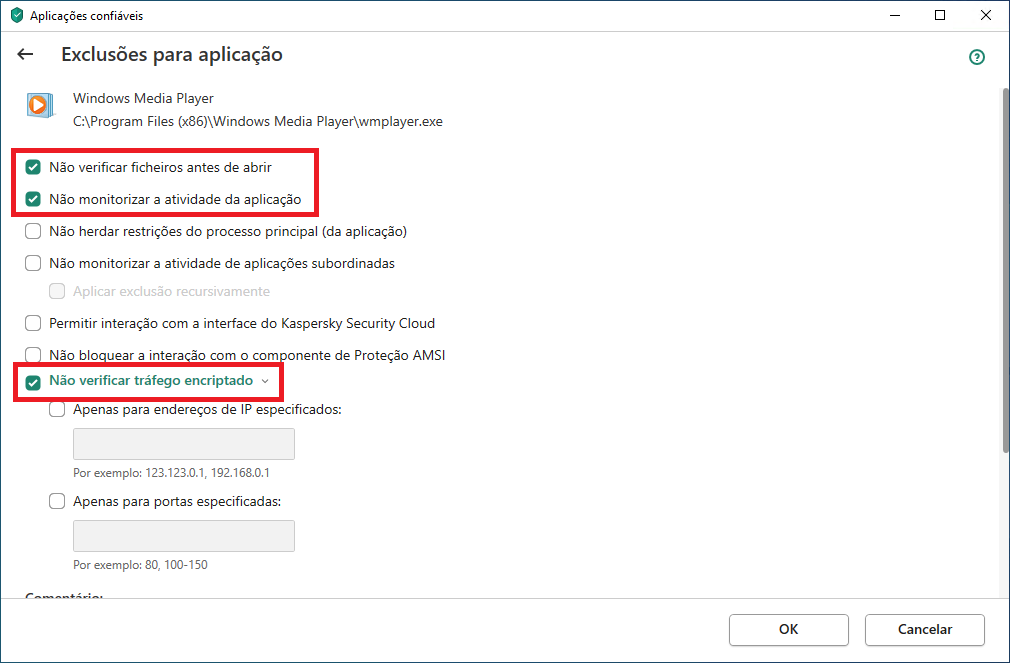
Opções permitidas ao adicionar exclusões
O que fazer se o aplicativo antivírus sinalizar um programa durante uma varredura
Se um programa levanta perguntas do antivírus durante a verificação, ou se você já o adicionou à lista confiável, mas não resolveu, você pode tentar criar uma exclusão de verificação. aqui está como fazer isso:
- Abra as definições do Kaspersky Internet Security ‘s (ou do Kaspersky Cloud Security’s);
- Selecione Ameaças e exclusões;
- Role para baixo e clique em <em> Gerir exclusões </em> ;
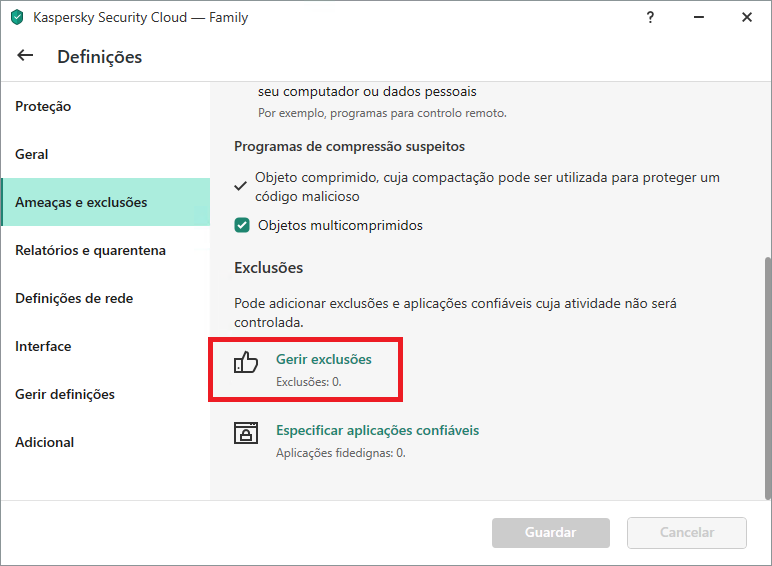
Definições de exclusão no Kaspersky Internet Security, Kaspersky Total Security e Kaspersky Security Cloud
- Na janela que se abre, clique em Adicionar;
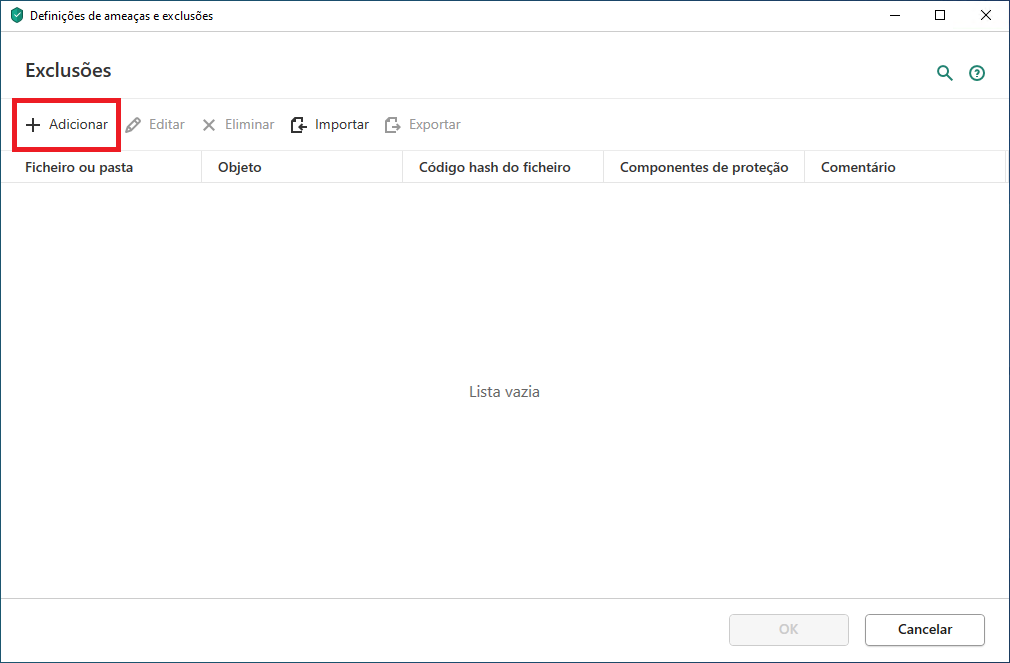
Adicionando uma nova exclusão
- Clique em Procurar …;
- Selecione o arquivo que deseja adicionar como exclusão;
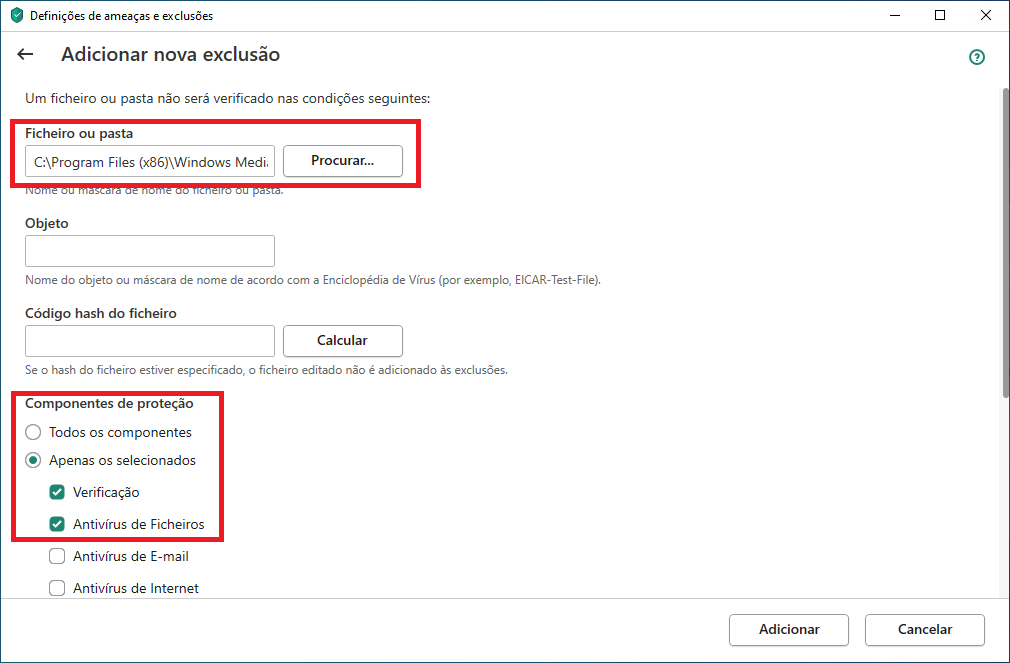
Escolhendo o caminho para a lista de exclusões e selecionando os componentes a serem ignorados
- Selecione os componentes que deseja ignorar durante a verificação. Comece marcando Verificação e Antivírus de ficheiros. Se isso não for o suficiente, experimente as outras caixas de seleção, mas não selecione todas elas de uma vez.
Conclusão
Agora você sabe como personalizar o seu utilitário antivírus para que ele não interfira com o seu trabalho, mas tenha em mente que a sua finalidade é proteger o seu computador. Não enlouqueça e use excessivamente a lista de exclusões ou você pode deixar uma ameaça se esgueirar e infectar sua maquina.
 produtos
produtos

 Dicas
Dicas